Dependiendo del tipo de blog, puede ser que venga bien añadirle música y WordPress nos da esa posibilidad mediante el uso de plugins. Si quieres que suene una canción de fondo en ciertas páginas de tu blog, vamos a enseñarte cómo.
Antes de explicar, hay que dejar en claro que el añadir música es un recurso peligroso. La mayoría de la gente ya está escuchando canciones mientras navega y, si tu sitio comienza a reproducir música al entrar, se mezclara y el visitante terminará cerrándolo.
Por ello, es importante añadir música sólo si crees que es necesario; por ejemplo, un sitio tributo a una banda, dedicado al yoga, a instrumentos de percusión, etc. La música es un complemento del que no se debe abusar.
Dicho esto, vamos a los pasos que hay que seguir para añadir música de fondo a tu blog.
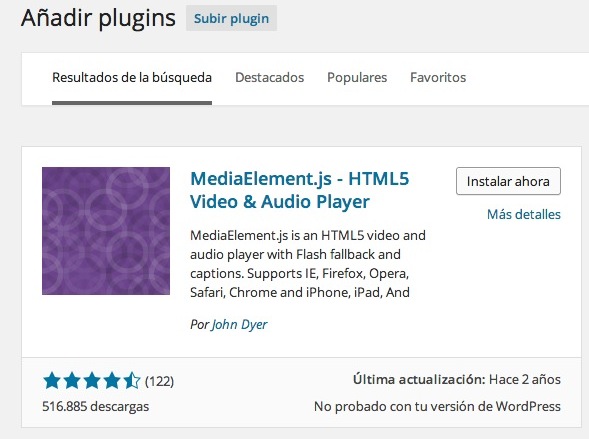
Instala el Plugin
Lo primero, es instalar el plugin necesario. Desde la pantalla de administración de WordPress, vamos a Plugins, Añadir nuevo.
En el buscador, escribe MediaElements.js. Nos aparecerá como primera opción. Le damos clic a Instalar Ahora y Aceptar. Recuerda que para instalar plugins, debes tener configurado el acceso FTP a tu servidor.
Una vez terminada la instalación, cliquea sobre Activar Plugin. Ya tenemos el plugin para insertar la música, así que ahora nos queda subir la canción a reproducir. Ve a Medios, Añadir Nuevo y arrastra tu archivo de audio. Te recomiendo que sea liviano para no entorpecer demasiado la carga del sitio.
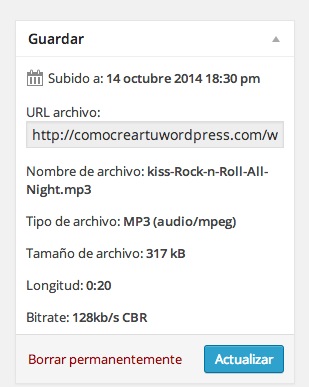
Una vez que el audio está subido, haz clic sobre Editar. Al lado derecho de la pantalla, copia la URL del archivo y pégala en algún lugar, ya que luego vamos a utilizarla. Estamos listos para añadir el reproductor.
Podemos agregar el reproductor de música donde queramos, ya sea en un post específico o en la página de inicio del blog. Una vez que elegiste el lugar, posiciónate en el espacio donde va a ir el reproductor y luego haz clic en la pestaña texto.
Vamos a insertar el siguiente código (quita el espacio entre los []:
[ audio src=”” ]
![]()
En el lugar donde vemos las comillas, va pegada la URL del archivo de audio que subimos anteriormente. Borra las comillas y pégala. Vuelve a visual y verás el reproductor ya insertado en tu entrada.
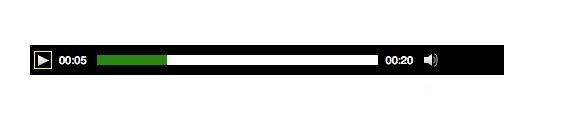
El reproductor es bastante básico, sólo te permite iniciar y detener la reproducción del archivo. Trata de colocarlo en un lugar visible, ojalá arriba, cosa de que quien no quiera escuchar la música pueda detenerla sin salir de la página.